Nel nostro lavoro quotidiano, vengono spesso utilizzati file PDF. I suoi vantaggi sono ovvi per tutti. Naturalmente, ci sono naturalmente alcune carenze. A volte, alcuni programmi, immagini e altri materiali correlati verranno organizzati in file PDF. . Pertanto, questo file PDF diventerà sempre più grande, causando il blocco di alcuni computer di basso profilo. Il contenuto del file è troppo grande, che si tratti di trasferimento o caricamento è una cosa ingombrante. Al momento è necessario suddividere il file PDF, aumentare la velocità di apertura e aumentare l’efficienza del lavoro. Quindi, come si divide la pagina PDF in orizzontale?
Inizia a utilizzare i nostri prodotti e vai alsanpdf.comhomepage. Dopo aver fatto clic sul pulsante “Scarica ora”, il browser inizierà a scaricare il fileDesktop SanPDF.
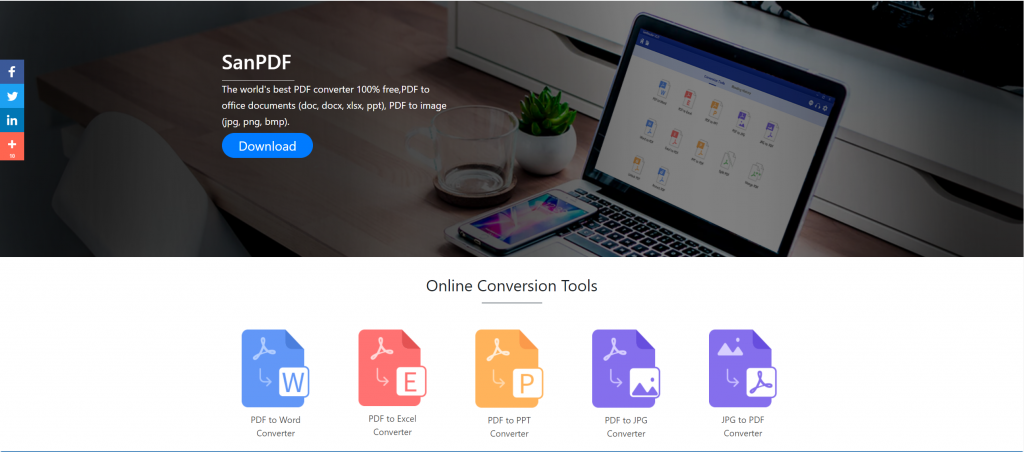
Una volta completato il download, apri il file scaricato e inizia l’installazione del client SanPDF. È possibile scegliere il percorso di installazione desiderato o se creare una cartella del menu Start. Dopo averlo selezionato, fare clic su Installa per avviare l’installazione. Una volta completata l’installazione, ci sarà unSanPDFicona sul desktop.
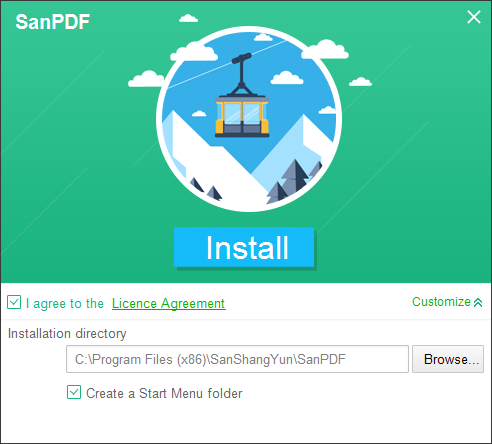
PS: Se hai completato i primi due passaggi, usa la nostra piccola mano per spostare il mouse per aprire il nostro client.
Apri il PC Sanpdf, dobbiamo dividere la funzione PDF, quindi ora facciamo clic sulla quarta riga del quarto pulsante funzione “pdf split”
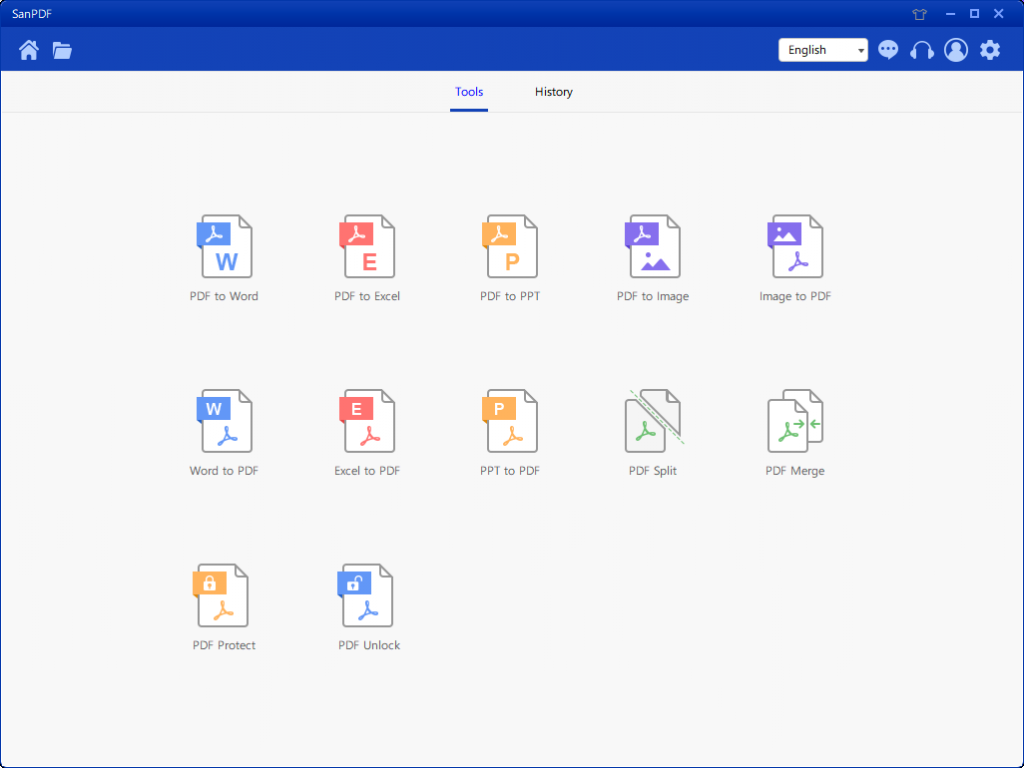
Dopo aver aperto l’opzione di divisione PDF, puoi vedere che stai entrando in questa interfaccia.
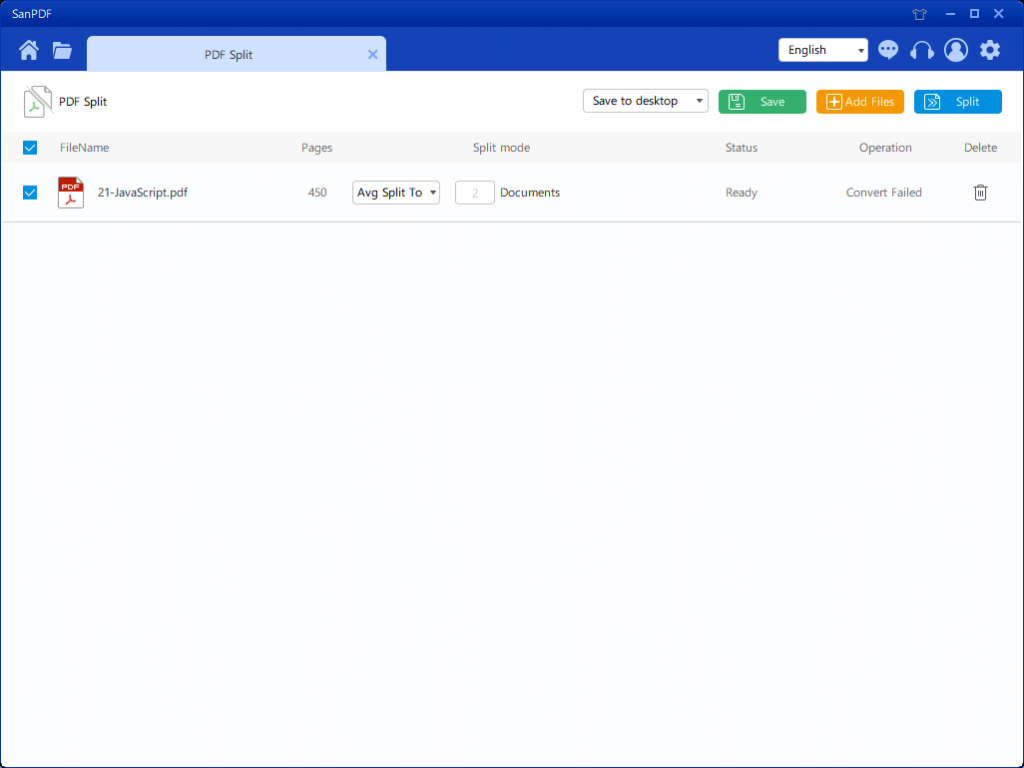
Ci sono tre diversi pulsanti colorati nell’angolo in alto a destra, il verde è Sava, puoi scegliere in quale directory specifica vuoi salvare il file. Quello giallo è Aggiungi file, che è un pulsante per aggiungere file. È possibile fare clic su questo pulsante per selezionare il file che si desidera dividere. Il blu è iniziare l’unione, fare clic su di esso, il programma inizierà a dividere il file per te. Dopo aver selezionato il file, puoi vedere che nel menu a discesa nella figura, puoi scegliere dove salvare e quale tipo di opzione vuoi dividere. Dopo aver selezionato l’opzione desiderata, fai clic sul pulsante blu nell’angolo in alto a destra per avviare il processo. minuto
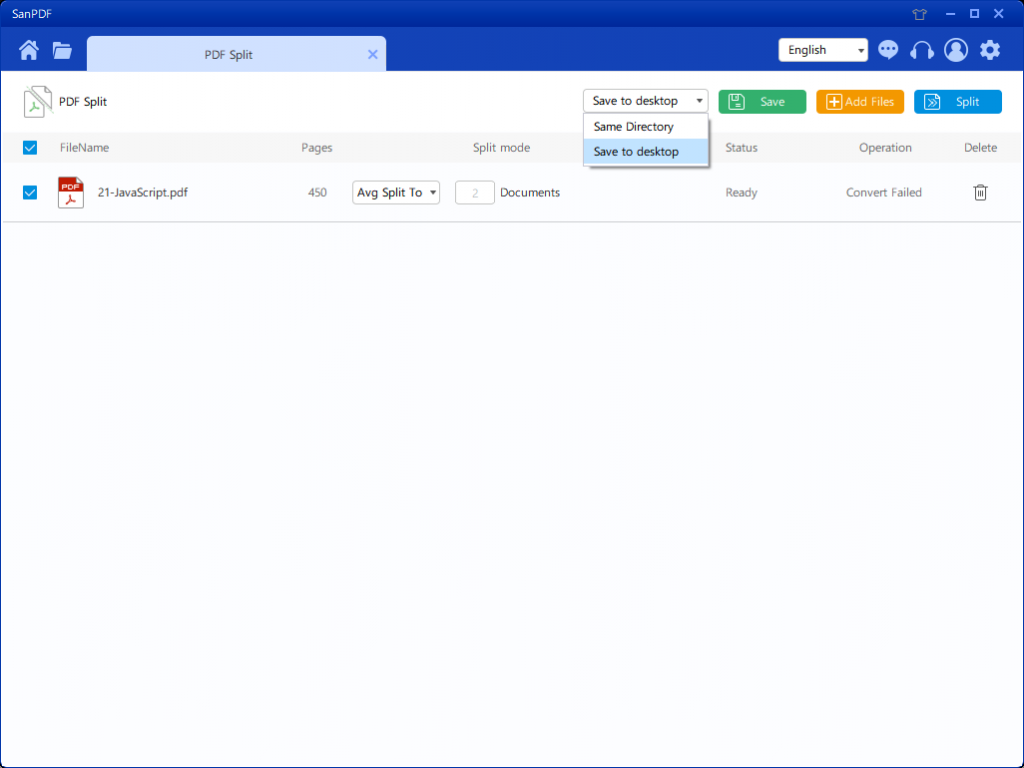
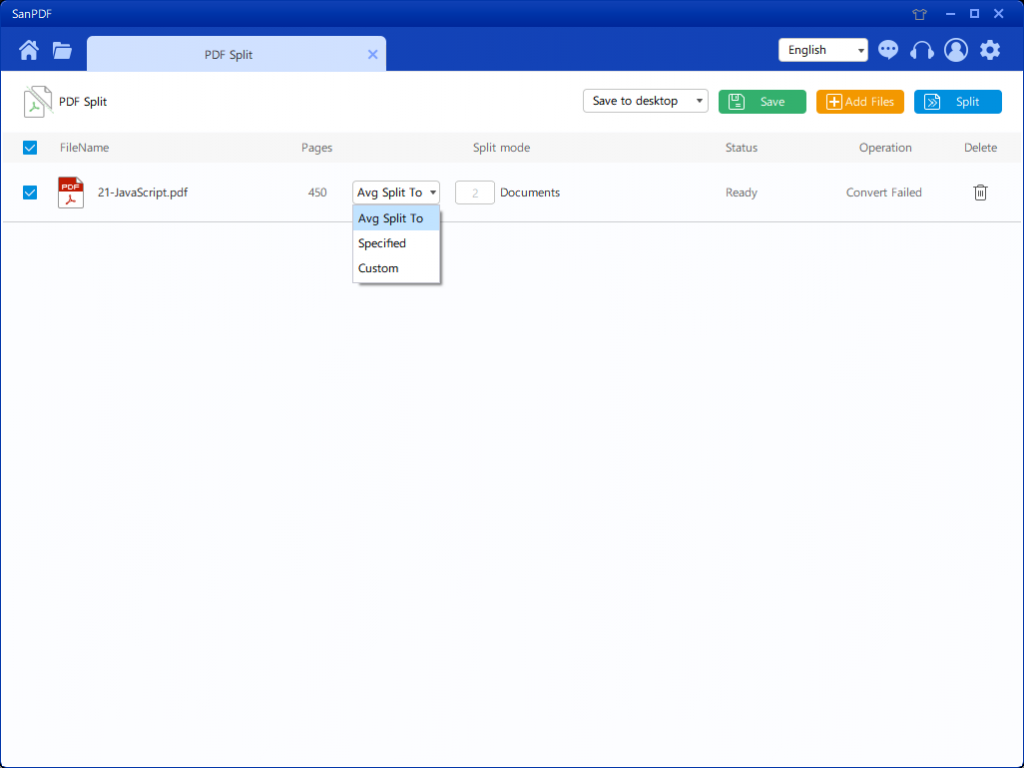
Dopo aver impostato le opzioni, puoi fare clic sul pulsante blu per iniziare a dividere. Una volta completata la divisione, è possibile vedere che il numero del file viene aggiunto al nome del file di origine. Questo è il file diviso.
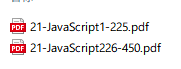
SanPDF è sviluppato dal team di Sanshangyun Technology Co., Ltd e supporta vari formati di documenti come PDF ed e-book. Offre inoltre la possibilità di convertire tra PDF e Office documenti.
Ci impegniamo a creare soluzioni convenienti e prodotti intelligenti per gli utenti di Internet. Speriamo di sviluppare un’applicazione software per la tua vita e il tuo ufficio attraverso l’innovazione tecnica e umanizzata idea di design. Desideriamo aiutarti a migliorare l’efficienza del tuo lavoro, apportare di più praticità per la tua vita e rendi la tua vita ricca e colorata.
SanPDF supporta più formati di file come PDF, XPS, DjVu, CHM, Mobi, e-book e fumetti EPUB.
SanPDF potrebbe aiutarti a realizzare la conversione di file PDF come PDF in Word (.doc, .docx), PDF in Excel (.xls, .xlsx), PDF in PPT (.ppt, .pptx), Word in PDF, Excel in PDF, PPT in PDF e PDF in JPEG, PNG, immagine BMP, dividi o unisci PDF.